「Androidスマホが突然圏外になって、電話も通信もできない・・・」
普通に電波も入って使えていたのに、急に圏外になるとビックリするものです。
もし圏外のトラブルが起こってしまったときは、落ち着いてできることを試してみましょう。もしかしたら一時的なもので、すぐ改善するかもしれません。
当記事では、Androidスマホが圏外になったときの原因と対処法について解説します。ぜひ、トラブル対処に役立ててみてください。
目次
Androidスマホが圏外になったときの原因と対処法一覧
Androidスマホが圏外になる原因はさまざまです。その原因によって、取るべき対処方法も異なります。
わかりやすく一覧表にしてみましたので、チェックしてみてください。
| 圏外になる原因 | 対処法 |
| 通信エリアや電波環境 | 通信エリア内に移動する
電波が良好な場所に移動する 電波調査を依頼する |
| 本体設定 | 機内モードのON・OFF
モバイルデータ通信をON APN設定の確認 |
| SIMカードの動作不良 | SIMカードが正常に挿入されているか確認
SIMカードの抜き差し SIMカードをほかのスマホに入れて通信できるか確認 |
| スマホの一時的な不具合 | 電源再起動
OSバージョンアップ アプリの更新 直近で入れたアプリの削除 |
| 通信回線のトラブル | 復旧を待つ
Wi-Fiで通信する |
Androidスマホが急に圏外になる5つの原因
Androidスマホが圏外になる原因は、大きく5つに分けられます。それぞれについて、どのような状況で起こるのか見てみましょう。
通信エリアや電波環境
スマホは通信エリア外に出てしまうと電波が入らず圏外になります。たとえば、トンネルの中や山奥などです。
エリア外で圏外になるのは、しかたありません。
しかし通信エリア内にいるにもかかわらず、圏外になってしまうこともあります。
- 建物の地下
- 高層ビルの最上階付近
- 鉄筋コンクリートの建物内
- 大勢の人が集まる大規模なイベント会場
このように通信エリア内にいても、建物の構造や環境によって電波が届かなくなることがあります。
本体設定
タッチパネルの誤操作により、意図せず設定が変わってしまうことがあります。
本体設定が原因だった場合、もとの設定に戻せば症状は改善するでしょう。
SIMカードの動作不良
スマホの中には必ず、通信するための「SIMカード」という小さなカードが入っています。SIMカードがトラブルを起こしていると、通話・通信ができずに圏外表示になるのです。
けれども「圏外=SIMカードの動作不良」というわけではありません。SIMカードの動作がおかしいのかスマホ側がおかしいのか、判別する必要があります。
Androidスマホの一時的な不具合
スマホ本体になんらかのエラーが発生していると圏外になることがあります。ダウンロードしたアプリが動作の邪魔をしていることも。
対処法を実践すれば比較的短時間で解消することが多いです。
通信回線のトラブル
ごくまれにですが、大規模な通信障害が起こることがあります。
もし通信障害が原因によって圏外になっているなら、同じキャリアを使っている他の人も圏外になっているはずです。
こればかりは、正常に通信できるようになるまで復旧を待つしかありません。
Androidスマホが急に圏外になったときの6つの対処法
実際にAndroidスマホが圏外になってしまったとき、どのように対処したら良いのでしょうか。具体的な対処法を6つ紹介します。できるものから試してみてください。
ただし対処法を実践する前に、しっかりSDカードなどにバックアップを取ることをおすすめします。
トラブルが起こっているスマホは動作が不安定ですので、データが消えてしまう可能性もゼロではありません。データの保存ができてから操作しましょう。
場所を移動してみる
今いる場所から移動してみて電波が入るなら、通信エリアや電波環境が原因で圏外になったことが予想できます。スマホは正常に電波をキャッチできる状態ですので問題ありません。
また通信エリア内の自宅などでも、「窓際では電波が入るのに家の奥に行くと圏外になる」とか「近隣に新しい建物ができたら電波が入りにくい」といったケースもあります。
本来なら電波が入る場所で圏外になったり電波が弱かったりする場合は、通信事業者に相談してみてください。
大手キャリアを使っているなら、状況を調査した上で電波を入りやすくするための装置を設置するなど対策をしてくれます。
本体設定を確認する
「いつの間にか設定が変わっていた」「スマホのエラーで設定が変わってしまう」といったこともあります。順番に設定項目を確認してみましょう。
機内モードの確認
スマホ画面上部の通知バーに飛行機のマークが出ていませんか?
「機内モード」になっていると飛行機のマークが表示され、通話や通信がすべてできなくなります。通知バーの中、もしくは本体設定内から機内モードをOFFにしてみてください。
たとえばGalaxyS8+、AndroidOS 9の場合、機内モードの設定方法は以下のようになっています。
- 設定
- 接続
- 機内モード
- OFFになっていればOK
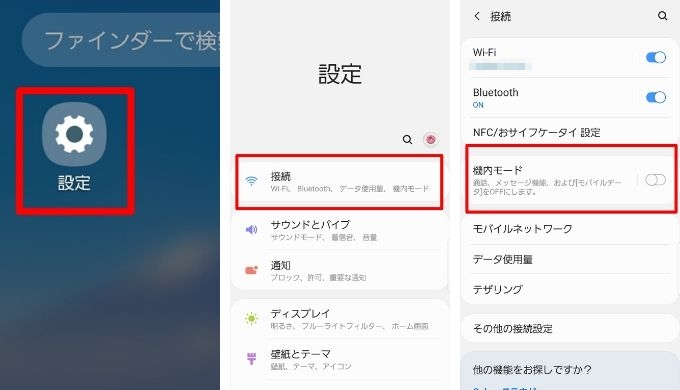
機内モードが原因で圏外になっているなら、しばらくすると電波が戻ってきますよ。
また機内モードが原因でなくても、圏外になったときに機内モードのON・OFFを試してみるのも有効な方法です。
モバイルデータ通信の確認
モバイルデータ通信の設定は、電波が入っていて通話はできるのに、ネット検索やLINEなどができないときの対処法です。
モバイルデータ通信がOFFになっていると、スマホ本体のデータ通信ができなくなってしまいます。
上記と同一機種での操作手順は以下のとおりです。
- 設定
- 接続
- モバイルネットワーク
- モバイルデータをON
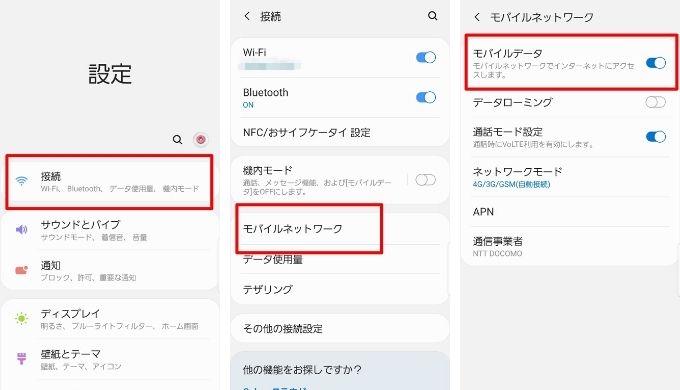
もし、モバイルデータがOFFになってなっていたらONに変更してみましょう。
APN設定の確認
格安スマホを使っている場合、APN設定に間違った情報が入力されていると通信ができなくなります。正しいAPNの設定方法は、通信事業者の公式ホームページにて確認してみてください。
本来は自動で変更されたり消えたりする設定ではありませんが、何かしらの不具合によって変わってしまうこともあるのかもしれません。
電源再起動をする
Androidスマホの一時的な不具合が原因なら、電源再起動することで改善することがあります。電源を落としたときに、次に紹介するSIMカードの状態も確認しておくと良いでしょう。
電源のOFF・ONをすることで改善があれば、しばらく様子を見てみてください。
またスマホ本体に熱がこもっていると、一部機能の動作が制限されることがあります。
熱くなりすぎているときは電源を落として30分から1時間程度冷めるのを待ってみましょう。このとき充電器は挿さないほうが良いです。
SIMカードが正常に挿入されているか確認
SIMカードの向きは正しいか、SIMカードのトレイにしっかり入っていてガタつきがないかを確認してみてください。正しく挿入されていても、一度抜き差しし直すことで改善することもあります。
SIMカードの抜き差し後、電源を入れ直しても改善がない場合、可能であれば以下のことを試してみてください。
- 同じキャリアを使っている家族がいてSIMカードサイズが同じなら、交換してみてどうか見てみる
- 自分のSIMカードをほかのスマホに入れてみる
試してみて「ほかのSIMカードを自分のスマホに入れると電波が入る」「自分のSIMカードをほかのスマホに入れても電波が入らない」場合はSIMカードの動作不良の可能性が高いです。
SIMカードの動作不良を起こしているときは、SIMカードの再発行が必要です。SIMカードの状態によって有料交換になることもあります。契約中の事業者に一度相談しましょう。
OSバージョンアップ・アプリの更新
OSバージョンアップやソフトウェア更新で改善することがあります。Androidのシステムにトラブルが出ていた場合、不具合解消の情報も更新内容に含まれます。
以前のバージョンから更新していないときは、最新バージョンに変更しましょう。
またアプリが原因となってトラブルを起こす可能性もあります。アプリも最新版になっていないものがあったら、すべて更新しましょう。
Google Playだけではなく、キャリアが提供しているアプリの更新も忘れずに確認してみてください。
更新しても改善がないなら、圏外になる直前にダウンロードしたアプリや使っていないアプリを削除してみるのも方法の1つです。
急ぎのときはWi-Fiに繋ぐ
基本的に圏外になっているときは、通話も通信もできません。しかし何も連絡手段がないのは困りますよね。
スマホは圏外になってしまったけれど、急ぎで連絡を取りたいときはWi-Fiにつないで通信しましょう。自宅のWi-FiやフリーWi-Fiなどに接続すれば、ネット検索やLINEはいつも通り利用可能です。
とはいえ、長期間Wi-Fi環境のみに頼るわけにはいきません。なるべく早めに対策を取りましょう。
対処法で直らないときは修理や機種変更を検討しよう
Androidスマホが圏外になる原因や対処法を紹介しました。上記6つの対処法を試してみると改善することが多いです。
けれども改善が見られなかったときは、
- SIMカード再発行
- スマホの修理
- 補償サービスで交換
などの対応になります。スマホの状態や契約内容によって有料になってしまう恐れもあるので、修理対応するならいくらになるのか見積もってもらうと良いでしょう。
あまりにも修理代金が高くなるなら、新しいスマホに機種変更するのがおすすめです。

